Загрузите и обновите драйвер Nvidia High Definition Audio для Windows 10
Опубликовано: 2021-04-28Загрузите и установите драйвер NVIDIA High Definition Audio с помощью самых простых способов, описанных в этой статье. Чтобы узнать, какой метод лучше всего подходит для вас, прочитайте весь документ до конца.
После обновления Windows 10, если вы не слышите звук через порт HDMI, вам следует немедленно проверить, не устарели ли аудиодрайверы NVIDIA или они отсутствуют. Потому что в большинстве случаев устаревшие драйверы являются причиной того, что вы вообще не слышите звук через порт HDMI.
Тем не менее, вам не нужно паниковать, вы можете довольно легко и быстро обновить драйверы аудио NVIDIA HD и вернуть поддержку вывода аудио через HDMI. Чтобы выявить лучшие способы обновления драйверов, пройдите вниз.
Рекомендуемый способ загрузки драйвера Nvidia High Definition Audio для Windows 10
Использование Bit Driver Updater — это самый безупречный способ загрузить и установить аудиодрайвер Nvidia HD на ПК с Windows 10. Программное обеспечение поставляется с множеством расширенных функций управления драйверами, которые позволяют пользователям легко решать все проблемы, связанные с драйверами. Ниже находится вкладка загрузки программного обеспечения.
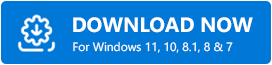
Способы загрузки и обновления драйвера NVIDIA High Definition Audio для Windows 10
Есть три лучших, но удобных метода, с помощью которых вы можете получить последнюю версию аудиодрайвера высокой четкости NVIDIA для Windows 10. Подробно ознакомьтесь с каждым из них:
Способ 1. Обновите драйвер NVIDIA High Definition Audio в диспетчере устройств
Не обращаясь за помощью к какой-либо утилите обновления драйверов, вы можете обновить драйверы с помощью программы Windows по умолчанию, которая называется Диспетчер устройств. Но имейте в виду, что обновление драйверов в диспетчере устройств требует соответствующих технических знаний, а также много времени. Итак, если вам нужны технические навыки, вы можете выполнить шаги, описанные ниже:
Шаг 1. Нажмите клавишу с логотипом Windows на клавиатуре, а затем введите « Диспетчер устройств » в поле поиска на панели задач. Позже нажмите на лучший результат матча.
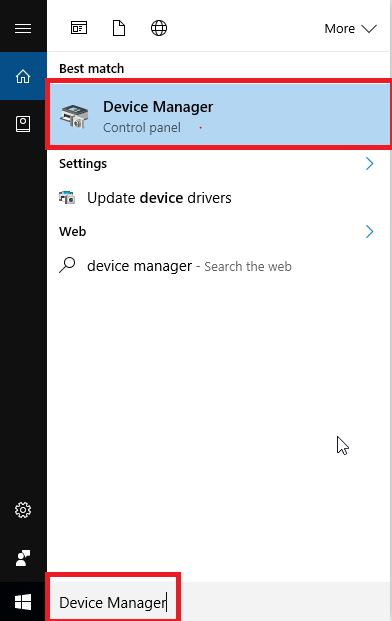
Шаг 2. Кроме того, разверните категорию «Звуковые, видео и игровые контроллеры», дважды щелкнув по ней.
Шаг 3: После этого найдите и щелкните правой кнопкой мыши драйвер аудио высокой четкости NVIDIA, чтобы выбрать параметр « Обновить программное обеспечение драйвера ».
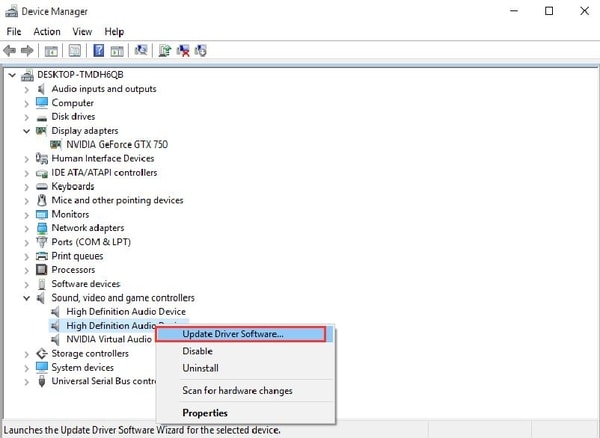
Читайте также: Проблема с аудиодрайвером Intel High Definition (HD) в Windows 10 [ИСПРАВЛЕНО]
Шаг 4: Следующее приглашение покажет две опции, вам нужно выбрать первую, т.е. Автоматический поиск обновленного программного обеспечения драйвера .
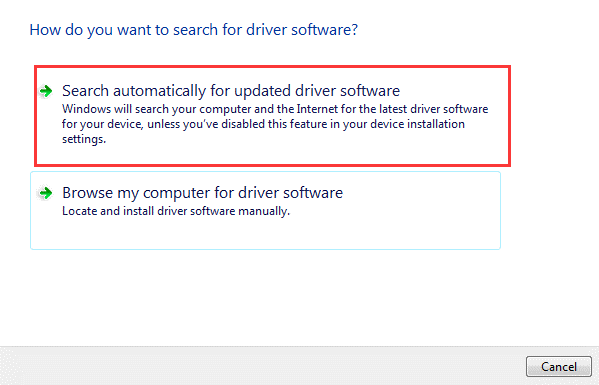
Теперь Windows инициирует онлайн-сканирование драйверов. Если Windows обнаружит какое-либо доступное обновление, оно будет установлено автоматически.
Способ 2. Используйте официальный веб-сайт NVIDIA для установки последней версии драйвера HD Audio.
В случае, если Windows не обновляет аудиодрайверы высокой четкости , вы можете получить последние версии драйверов с официального сайта производителя. Аудиодрайверы NVIDIA являются частью набора драйверов видеокарты. Итак, чтобы обновить аудиодрайверы NVIDIA до их последней версии, вы можете загрузить и установить файл драйвера для своей видеокарты. Самые последние версии драйверов доступны для скачивания на официальном сайте NVIDIA. Вот как вы можете установить их на свой компьютер.
Шаг 1: Посетите официальную страницу поддержки NVIDIA .
Шаг 2: Затем выберите информацию о продукте и системе в зависимости от версии вашей системы и видеокарты, которую вы используете в настоящее время.
Шаг 3: После этого нажмите кнопку «Поиск» .
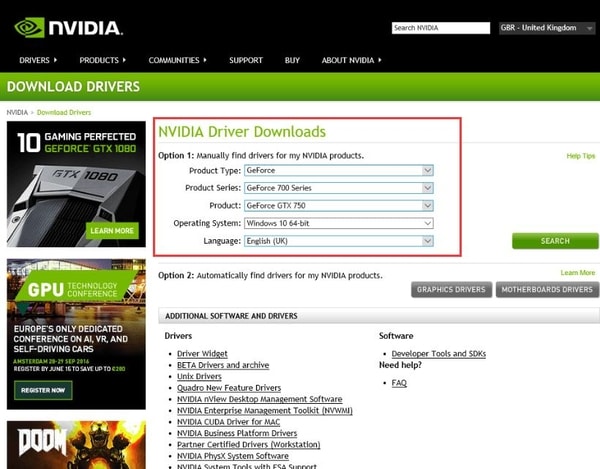
Шаг 4: Затем нажмите кнопку « Загрузить ».
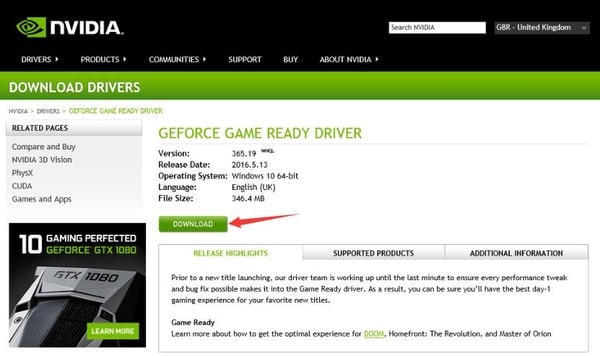

Шаг 5: Нажмите кнопку « Согласиться и скачать ».
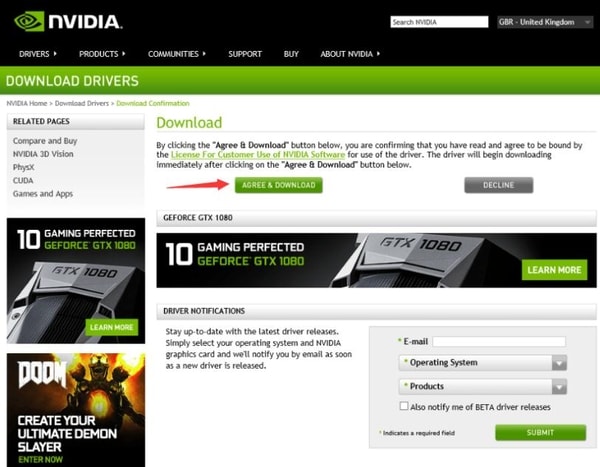
Шаг 6. После завершения загрузки запустите загруженный файл драйвера и следуйте инструкциям на экране, чтобы установить последние версии драйверов на свой компьютер.
Читайте также: Как исправить ошибку установки драйвера Realtek HD Audio в Windows 10
Таким образом, все элементы будут установлены в полный набор драйверов. Если вы не хотите устанавливать полный файл драйвера, вы можете выбрать вариант «Выборочная установка» и снять отметку с других файлов драйвера, чтобы установить аудиодрайверы NVIDIA HD для Windows 10.
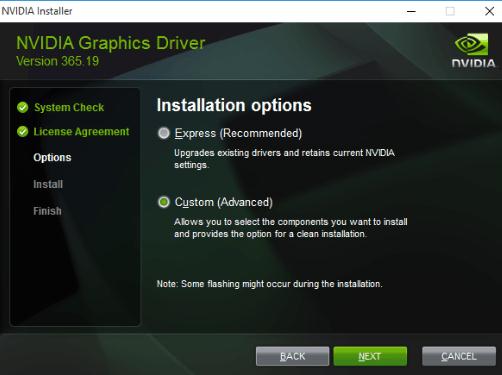
Способ 3. Автоматическая установка драйвера NVIDIA HD Audio через Bit Driver Updater (настоятельно рекомендуется)
Если у вас нет столь необходимых технических навыков и достаточно времени, чтобы выполнить обновление драйвера вручную. Затем вы можете попробовать Bit Driver Updater, всемирно признанный инструмент для обновления драйверов. Этот инструмент обновления драйверов не только исправляет запросы, связанные с драйверами, но и может максимизировать общую производительность ПК, а также устранять множество других ошибок, связанных с Windows. Наряду с этим, утилита может обновить все устаревшие драйверы одним щелчком мыши. Ниже приведены шаги по обновлению драйверов с помощью Bit Driver Updater :
Шаг 1: Нажмите кнопку загрузки ниже, чтобы установить удобную, но эффективную программу обновления битовых драйверов.
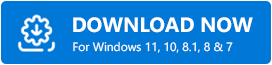
Шаг 2: Запустите утилиту на своем компьютере и нажмите кнопку «Сканировать» на левой панели, чтобы инструмент начал сканирование вашего ПК на наличие устаревших или неисправных драйверов.
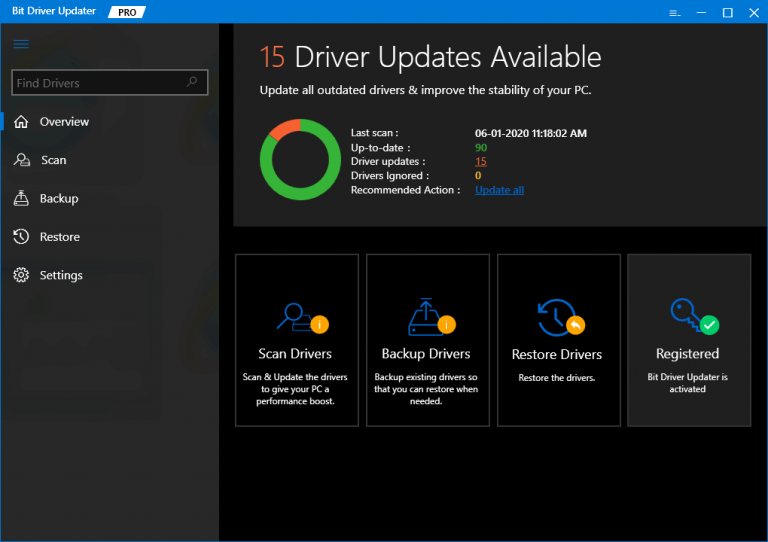
Шаг 3: После завершения сканирования инструмент предоставит вам список всех драйверов, которые необходимо обновить. В списке найдите звуковые, видео и игровые контроллеры, а затем найдите аудиодрайвер HD, который вызывает проблемы.
Шаг 4: Наконец, нажмите кнопку « Обновить сейчас», отраженную рядом с ней.
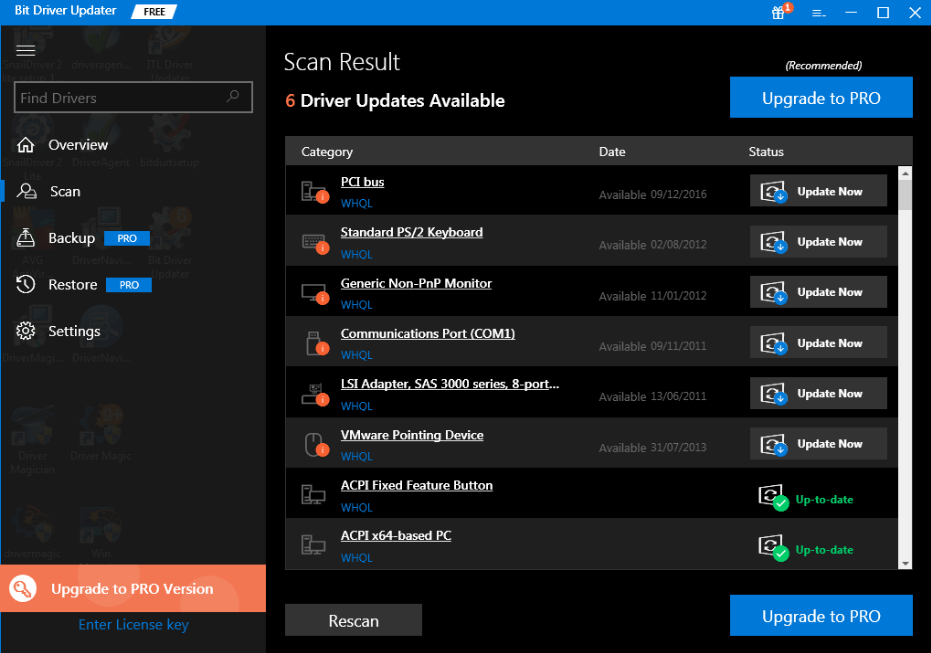
На всякий случай, если вы заметили, что множество других драйверов также требуют обновления и хотите выполнить обновление драйвера от них вместе с ним. Затем вы можете сделать это, для этого вам нужно перейти на обновленную версию Bit Driver Updater.
Не только это, но и профессиональная версия позволит вам получить доступ к другим многочисленным расширенным функциям, таким как резервное копирование и восстановление, обновление одним щелчком мыши, оптимизатор системы и так далее. Итак, не теряя времени, установите Bit Driver Updater на свой компьютер, чтобы испытать все лучшее, что есть в вашей системе.
Читайте также: 13 лучших бесплатных звуковых эквалайзеров для Windows 10 в 2021 году
Дополнительный совет: как удалить и переустановить драйвер NVIDIA High Definition Audio для Windows 10
Иногда обновление драйверов не работает из-за проблем с совместимостью. В этом случае вам необходимо переустановить драйверы, но для этого сначала необходимо удалить старые драйверы. Вот шаги по удалению драйверов аудио высокой четкости NVIDIA для Windows 10:
Шаг 1: Запустите Диспетчер устройств в вашей системе.
Шаг 2: После этого найдите и дважды щелкните категорию « Звуковые, видео и игровые контроллеры », чтобы развернуть ее.
Шаг 3: Затем найдите аудиодрайвер HD и щелкните его правой кнопкой мыши, чтобы выбрать « Удалить ».
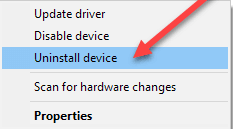
Шаг 4: Затем нажмите «ДА», если появится всплывающее окно и запросит ваши подтверждения для удаления драйверов.
Теперь подождите, пока удаление не будет завершено. Как только это будет сделано, попробуйте переустановить аудиодрайвер высокой четкости NVIDIA в Windows 10.
Читайте также: 22 лучших бесплатных средства обновления драйверов для Windows 10, 8, 7 в 2021 году [обновлено]
Загрузка и обновление драйвера NVIDIA High Definition Audio для Windows 10 — выполнено успешно
Итак, вот как вы можете выполнить обновление драйвера и установить правильный драйвер NVIDIA High Definition Audio для Windows 10. Надеемся, предоставленная выше информация оказалась для вас очень полезной.
Тем не менее, если у вас есть какие-либо вопросы, не паникуйте и поделитесь ими с нами в комментариях ниже. Кроме того, ваши предложения также будут распознаны, поэтому поделитесь ими в поле ниже. Наконец, чтобы читать более информативные технические статьи, не забудьте подписаться на TechPout.

